Spørgsmål
Problem: Sådan rettes Windows Update-fejlkode: 0x800706b5?
Jeg står over for et problem med Windows Update-tjenesten. Når jeg forsøger at installere afventende opdateringer, modtager jeg en fejlkode 0x800706b5, og ingen af opdateringerne er installeret. Hvad kan jeg gøre for at rette det?
Løst svar
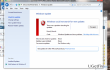
Windows Update er langt den mest problematiske tjeneste på Windows 10 OS. Normalt kan folk få adgang til tjenesten og starte søgningen efter afventende opdateringer. Der er dog to typer Windows-opdateringsfejl, dvs. søgningen mislykkes ved at levere nul opdateringer og en fejlmeddelelse eller listen over tilgængelige opdateringer leveres, men kunne ikke installeres på grund af diverse grunde. En af de
Windows Update-fejl er 0x800706b5. Selvom fejlen ikke er "frisk" (den dukkede op i 2015 kort efter, at Windows 10 blev frigivet), støder mange mennesker stadig på den, at dømme ud fra rapporterne på Microsofts forum. Desuden bemærkede vi en mangel på instruktioner om hvordan 0x800706b5 fejl kan blive rettet.Som sædvanligt er det svært at afgøre synderen for Windows Update-fejl, men normalt opstår problemet pga. nogle forkert konfigurerede opdateringsfiler, installationsfejl, Windows Update-serviceproblemer, malware og lignende. Derfor vil vi levere flere rettelser, som mange mennesker har godkendt til at være behjælpelige med 0x800706b5 fejlrettelse. Til at starte med bør du scanne din pc med et professionelt hjælpeprogram, som f.eks ReimageMac vaskemaskine X9. Det er et multifunktionelt værktøj, som vedligeholder systemet ved at rette dets registre, systemfiler, softwareinkompatibilitet, samt fjerner malware og beskytter systemet mod yderligere angreb. Når du har udført scanningen, og hvis problemet fortsætter, skal du prøve at udføre disse trin:
Rette 1. Kør Windows Update-fejlfinding
Windows Update Troubleshooter er et værktøj, der er udviklet til at opdage og løse alle problemer relateret til Windows Updates. Mens folk ofte rapporterer fejlfindingen for ikke at løse problemerne, hjælper det normalt, så det er værd at prøve.
- Klik Win-tasten + X og vælg Kontrolpanel.
- Type Fejlfinding og vælg Fejlfinding fra søgeresultaterne.
- Vælg System og sikkerhed og klik på Løs problemer med Windows-opdateringer.
- Vent på, at processen er fuldført, og kontroller derefter, om fejlen opstår igen på Windows-opdateringer.
Rette 2. Genstart Windows Update Services
- Klik Win-tasten + R, type services.msc, og tryk på Gå ind.
- Find nu Windows Update-tjeneste, Baggrunds Intelligent Transfer-tjeneste, og Kryptografisk tjenester.
- Dobbeltklik på hver af dem og vælg Hold op fra rullemenuen.
- Gå derefter til C:\Windows\SoftwareDistribution\ placering og slet alt, der er placeret i denne mappe.
- Når du er færdig, klik Win-tasten + R, type services.msc, og tryk på Gå ind igen.
- Find Windows Update-tjeneste, Baggrunds Intelligent Transfer-tjeneste, og Kryptografisk tjenester.
- Dobbeltklik på hver af dem og vælg Start fra rullemenuen.
- Luk alt, genstart systemet og prøv at køre Windows Updates.
Reparer dine fejl automatisk
ugetfix.com-teamet forsøger at gøre sit bedste for at hjælpe brugerne med at finde de bedste løsninger til at eliminere deres fejl. Hvis du ikke ønsker at kæmpe med manuelle reparationsteknikker, skal du bruge den automatiske software. Alle anbefalede produkter er testet og godkendt af vores fagfolk. Værktøjer, som du kan bruge til at rette din fejl, er angivet nedenfor:
Tilbud
gør det nu!
Download rettelseLykke
Garanti
gør det nu!
Download rettelseLykke
Garanti
Hvis du ikke kunne rette din fejl ved hjælp af Reimage, skal du kontakte vores supportteam for at få hjælp. Fortæl os venligst alle detaljer, som du mener, vi bør vide om dit problem.
Denne patenterede reparationsproces bruger en database med 25 millioner komponenter, der kan erstatte enhver beskadiget eller manglende fil på brugerens computer.
For at reparere beskadiget system skal du købe den licenserede version af Reimage værktøj til fjernelse af malware.

Få adgang til geo-begrænset videoindhold med en VPN
Privat internetadgang er en VPN, der kan forhindre din internetudbyder, den regering, og tredjeparter fra at spore din online og giver dig mulighed for at forblive helt anonym. Softwaren giver dedikerede servere til torrenting og streaming, hvilket sikrer optimal ydeevne og ikke bremser dig. Du kan også omgå geo-begrænsninger og se tjenester som Netflix, BBC, Disney+ og andre populære streamingtjenester uden begrænsninger, uanset hvor du er.
Betal ikke ransomware-forfattere – brug alternative datagendannelsesmuligheder
Malwareangreb, især ransomware, er langt den største fare for dine billeder, videoer, arbejds- eller skolefiler. Da cyberkriminelle bruger en robust krypteringsalgoritme til at låse data, kan den ikke længere bruges, før en løsesum i bitcoin er betalt. I stedet for at betale hackere, bør du først prøve at bruge alternativ genopretning metoder, der kan hjælpe dig med at hente i det mindste en del af de tabte data. Ellers kan du også miste dine penge sammen med filerne. Et af de bedste værktøjer, der kunne gendanne i det mindste nogle af de krypterede filer - Data Recovery Pro.